O que é o código de erro de backup do Windows 0x8100002F (09.16.25)
Você estava fazendo backup de seus arquivos do Windows quando encontrou o código de erro de backup 0x8100002F? Se for esse o caso, este artigo pode ser útil. Este código de erro pode surgir ao tentar copiar arquivos do sistema ou ao criar uma imagem do sistema. Mas seja o que for que esteja causando esse código de erro, a boa notícia é que ele pode ser facilmente resolvido.
O que exatamente é o código de erro de backup 0x8100002F e o que o faz aparecer? Descobriremos mais sobre esse código de erro nas seções a seguir.
O que causa o código de erro do Windows Backup 0x8100002F?O código de erro 0x8100002F é acionado por muitas coisas diferentes. E na seção abaixo, listamos alguns culpados em potencial que comumente causam o problema.
- A biblioteca de backup contém pastas personalizadas - Este erro pode aparecer quando você está tentando criar um backup de uma biblioteca que contém pastas personalizadas. Nesse cenário específico, a melhor correção é mover a pasta da biblioteca do caminho do perfil do usuário para um novo local fora do caminho atual. Como alternativa, você pode forçar a criação de um backup e simplesmente ignorar as pastas personalizadas.
- O Backup do Windows não pode criar um backup dos arquivos nas pastas Contatos, LocalLow e Pesquisas - Outro possível culpado por trás do código de erro é o utilitário Windows Backup que força a criação de arquivos de backup que não existem realmente no computador. A melhor solução para isso é ignorar a mensagem ou excluir os arquivos das pastas e prosseguir com a criação de um backup por meio do menu Configurações de backup.
- Há um problema existente na interface NVIDIA USB Enhanced Host Controller - Se você estiver usando a NVIDIA USB Enhanced Host Controller Interface, então você encontrou outro culpado em potencial. Se você suspeitar que este é o seu caso, você pode desinstalar o driver de dispositivo NVIDIA e permitir que seu driver equivalente genérico seja executado.
- Erros de disco rígido estão bloqueando os processos - Se o unidade para a qual você deseja criar um backup está sofrendo de setores defeituosos, então a correção recomendada é primeiro resolver quaisquer problemas superficiais.
- Entidades de malware estão interrompendo o processo de backup - entidades de malware e os vírus são conhecidos por causar erros em computadores Windows. Se uma entidade de malware infectou seu dispositivo e interferiu no processo de backup, livre-se da ameaça para resolver a mensagem de erro.
Agora que identificamos os possíveis culpados por trás do código de erro 0x8100002F, é hora de saber o que fazer com o código de erro 0x8100002F do Backup do Windows.
Dica profissional: verifique se há problemas de desempenho em seu PC, arquivos inúteis, aplicativos prejudiciais e ameaças à segurança
que podem causar problemas no sistema ou desempenho lento.
Oferta especial. Sobre Outbyte, instruções de desinstalação, EULA, Política de Privacidade.
Como corrigir o código de erro do Windows Backup 0x8100002FAbaixo estão algumas correções fáceis que podem resolver o código de erro 0x8100002F.
Correção nº 1: execute Utilitário CHKDSK.O CHKDSK é um utilitário prático projetado para verificar o disco rígido em busca de setores defeituosos, erros e problemas com arquivos de sistema, e resolvê-los. Ele também pode ser usado para corrigir o código de erro 0x8100002F.
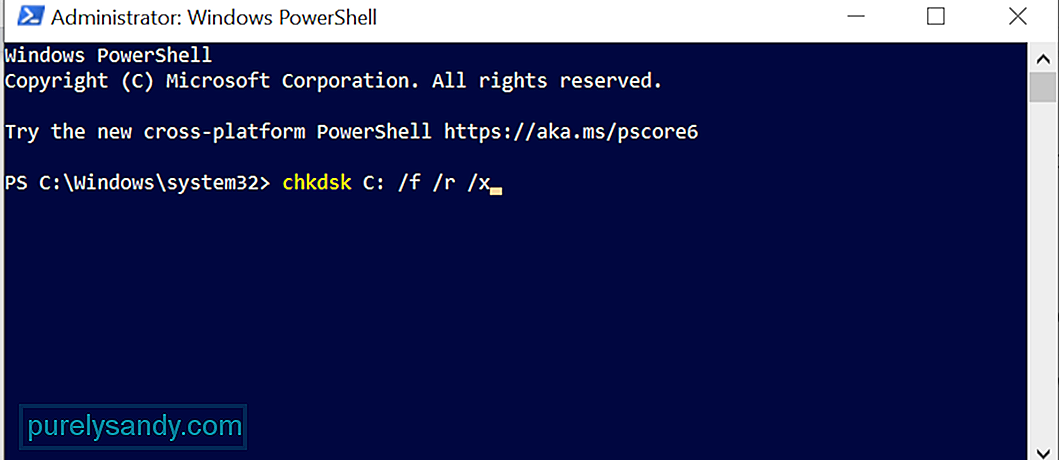 Para executar o utilitário CHKDSK, siga estas etapas:
Para executar o utilitário CHKDSK, siga estas etapas:
Além do utilitário CHKDSK, o Windows 10 tem outros utilitários que você pode usar para resolver o código de erro 0x8100002F : as ferramentas SFC e DISM. Enquanto a primeira ferramenta é usada para encontrar arquivos de sistema danificados e corrigi-los, a última repara arquivos de imagem do Windows corrompidos e componentes da Windows Store.
Para executar o utilitário SFC, faça o seguinte :
Para executar um < forte> varredura DISM
, siga estas etapas:É possível que existam algumas chaves de perfil de usuário desnecessárias no Editor do Registro, fazendo com que o código de erro apareça. Ao remover essas chaves, talvez você consiga resolver o código de erro 0x8100002F.
No entanto, antes de remover essas chaves de registro, é aconselhável fazer um backup de suas chaves de registro para que você possa restaurá-las facilmente caso algo aconteça.
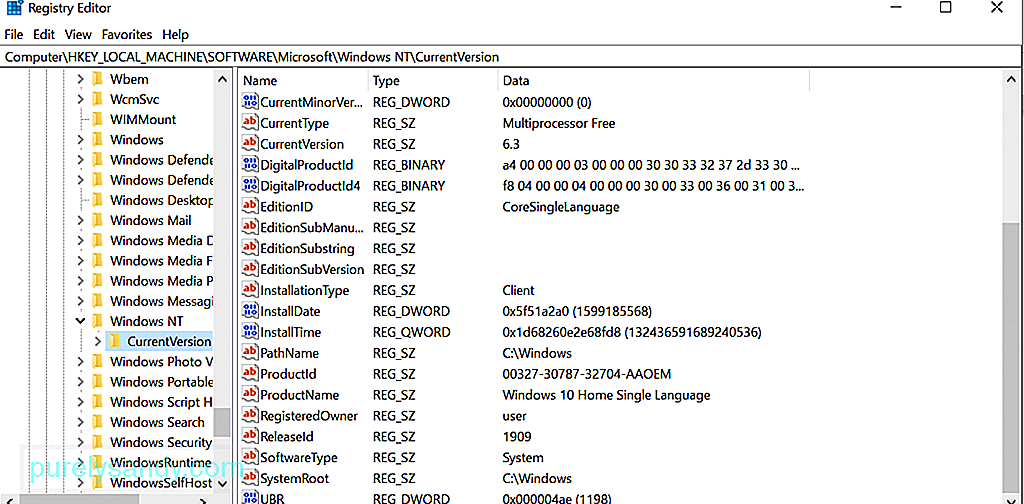 Agora, para remover as chaves de perfil de usuário desnecessárias , eis o que você deve fazer:
Agora, para remover as chaves de perfil de usuário desnecessárias , eis o que você deve fazer:
Há casos em que um arquivo ou pasta pode fazer com que o erro apareça. Na verdade, de acordo com relatórios, alguns usuários tiveram esse erro ao tentar copiar a pasta Contatos em seu perfil de usuário. E para resolver isso, eles simplesmente moveram o arquivo ou pasta problemático para outro local fora do perfil do usuário.
Para prosseguir com esta solução, encontre a pasta problemática, verifique seu caminho e mova-o para outro local . Esta correção funcionou para muitos usuários afetados.
Para obter um guia detalhado sobre como mover a pasta problemática, siga estas etapas:
Se você estiver usando um disco rígido físico para criar um backup, então é possível que você veja o código de erro 0x8100002F e o processo de backup não seja concluído.
Neste cenário, tente usar um disco externo para criar um backup. Independentemente da situação, é sempre bom ter um backup em outro local. Dessa forma, se o seu disco rígido físico for danificado ou corrompido, você terá outra unidade em mãos.
Correção nº 6: use uma ferramenta de backup de terceiros.Muitas vezes, o código de erro aparece devido a um problema com a ferramenta integrada de Backup do Windows. Portanto, use uma ferramenta de backup de terceiros para fazer backup de seus arquivos de sistema. Faça uma busca rápida online por ferramentas de backup confiáveis e eficazes para Windows 10.
Aqui estão algumas ferramentas de backup recomendadas para Windows: 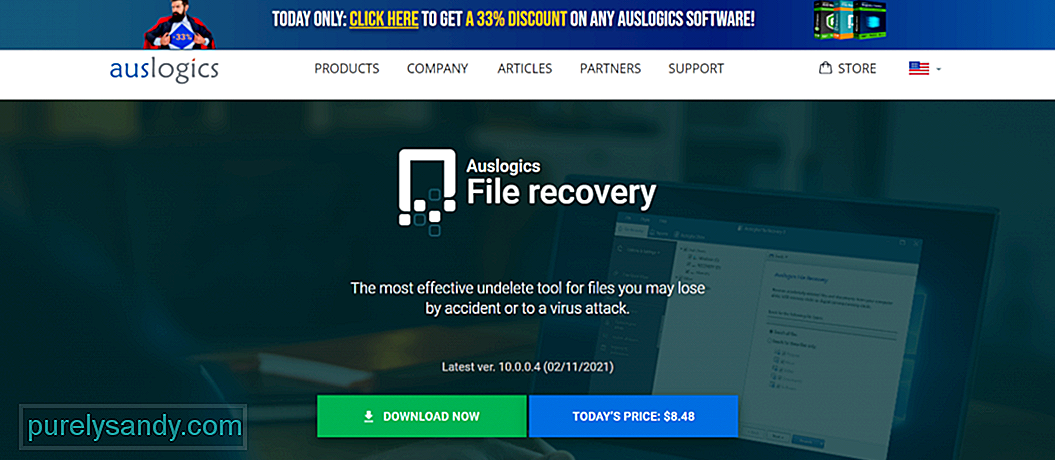
- Recuperação de arquivo Auslogics
- Acronis True Image
- ShadowMaker Pro
- Paragon Backup and Recovery
Como mencionado acima, uma entidade de malware ou uma infecção por vírus pode acionar o código de erro 0x8100002F para aparecer também. Portanto, livre-se do vírus para resolver o erro.
Existem duas maneiras de remover entidades maliciosas de seu computador. O primeiro método envolve o uso da ferramenta integrada Windows Defender . O Windows Defender permite que você verifique pastas e arquivos específicos em busca de qualquer entidade de malware. Assim que as ameaças forem encontradas, a ferramenta irá lançar notificações em sua área de trabalho.
Para executar uma verificação de malware usando o Windows Defender, faça o seguinte:
Se não quiser usar o utilitário Windows Defender, você tem a opção de usar uma ferramenta de segurança de terceiros. Mas tenha cuidado ao instalar ferramentas de terceiros. Você não quer piorar o problema, certo?
Correção nº 8: excluir as pastas Contatos, LocalLow e Pesquisas.Se você suspeita que está vendo o código de erro devido a problemas com os Contatos, As pastas LocalLow e Searches, você pode evitá-lo modificando a ferramenta Windows Backup para não incluir especificamente esses locais.
Aqui está um guia passo a passo sobre como excluir os Contatos, LocalLow e Pesquisa pastas na tentativa de backup:
Se você encontrar o código de erro de backup 0x8100002F em seu dispositivo Windows 10 novamente, você já deve ter uma ideia do que fazer. Identifique o que está fazendo com que o erro apareça primeiro e, em seguida, prossiga com a correção mais adequada. Agora, se você acha que as correções são muito técnicas para você, não hesite em procurar a ajuda de profissionais ou contate o suporte da Microsoft.
Que outros códigos de erro de backup você encontrou antes? Deixe-nos saber nos comentários!
Vídeo do youtube: O que é o código de erro de backup do Windows 0x8100002F
09, 2025

